Dr.Fone-Benutzerhandbuch für WhatsApp-Übertragen
Erfahren Sie, wie Sie mit Dr.Fone WhatsApp und WhatsApp Business zwischen Ihren iOS-/Android-Geräten und Computern übertragen. Sichern und wiederherstellen Sie Ihr WeChat, LINE, Kik und Viber auf iOS. Laden Sie die neueste Version von Dr.Fone herunter und legen Sie jetzt los.
Wie man WhatsApp Business von Android auf iOS/Android überträgt
Möchten Sie alle Ihre WhatsApp Business-Daten von Ihrem alten Android-Gerät auf ein neues Smartphone übertragen? Finden Sie heraus, wie Wondershare Dr.Fone - Whatsapp übertragen es Ihnen leicht macht, den gesamten Prozess auszuführen. Mit einem umfassenden Verständnis befolgen bitte die folgenden Anweisungen.
Inhaltsverzeichnis
Teil 1: WhatsApp Business von Android auf iOS übertragen
Wir werden zunächst den Prozess der Übertragung von WhatsApp Business von Android- auf iOS-Geräte verstehen. Für diejenigen, die ein neues iDevice gekauft haben und Schwierigkeiten bei der Übertragung von WhatsApp Business-Daten haben, ist die folgende Anleitung die ultimative Lösung für sie:
Zunächst müssen Sie Wondershare Dr.Fone auf Ihrem Computer starten. Gehen Sie zu Toolbox > Whatsapp übertragen, nachdem Sie Ihr altes Android- und Ihr neues iOS-Gerät mit USB-Kabeln verbunden haben.
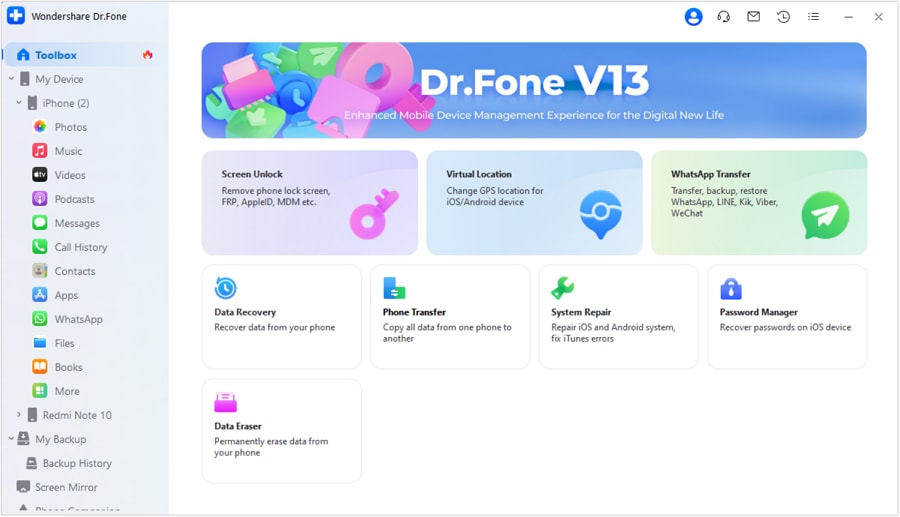
Wenn sich ein neues Fenster öffnet, wählen Sie auf der Registerkarte WhatsApp Business die Option "WhatsApp Business-Nachrichten übertragen".
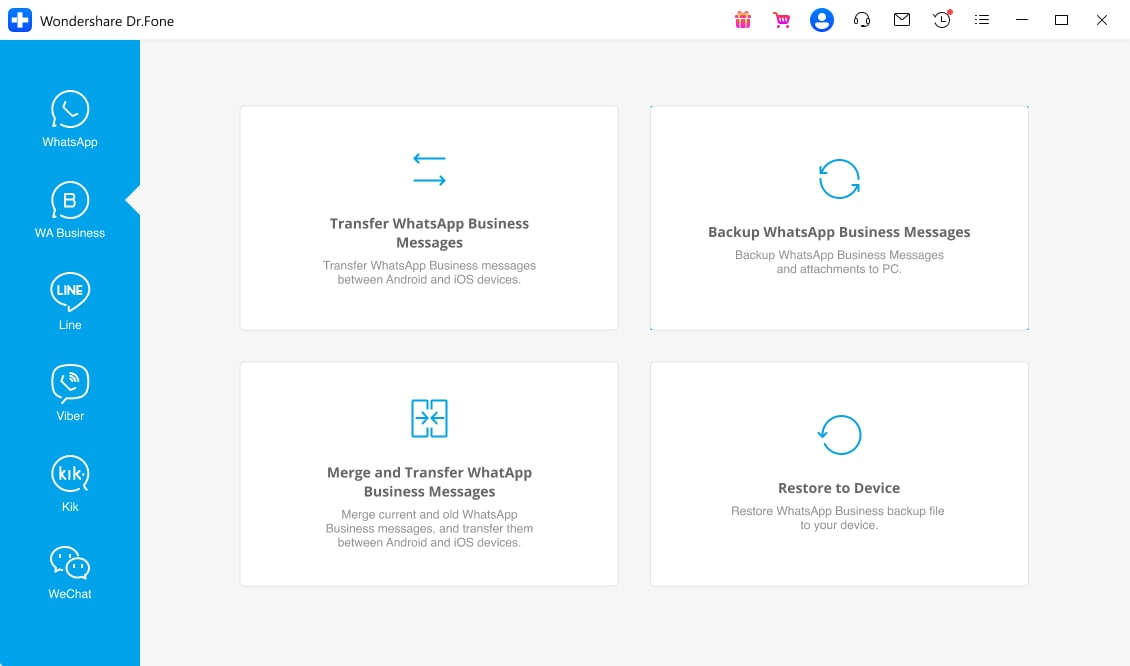
Fahren Sie auf dem nächsten Bildschirm mit der Einstellung der Position beider Geräte fort. Stellen Sie die Quell- und Zielgeräte mit Hilfe der Tauschen Schaltfläche ein. Wählen Sie anschließend Übertragen unten rechts auf dem Bildschirm.
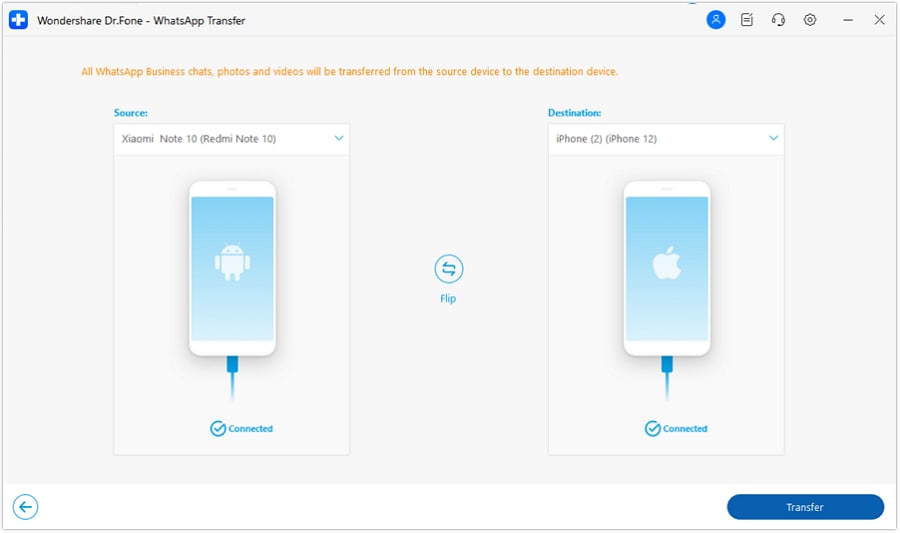
Auf dem Bildschirm erscheint die Aufforderung, die zuvor auf dem Zielgerät vorhandenen WhatsApp Business-Daten zu behalten oder zu entfernen. Markieren Sie das entsprechende Kontrollkästchen und klicken Sie auf Weiter.
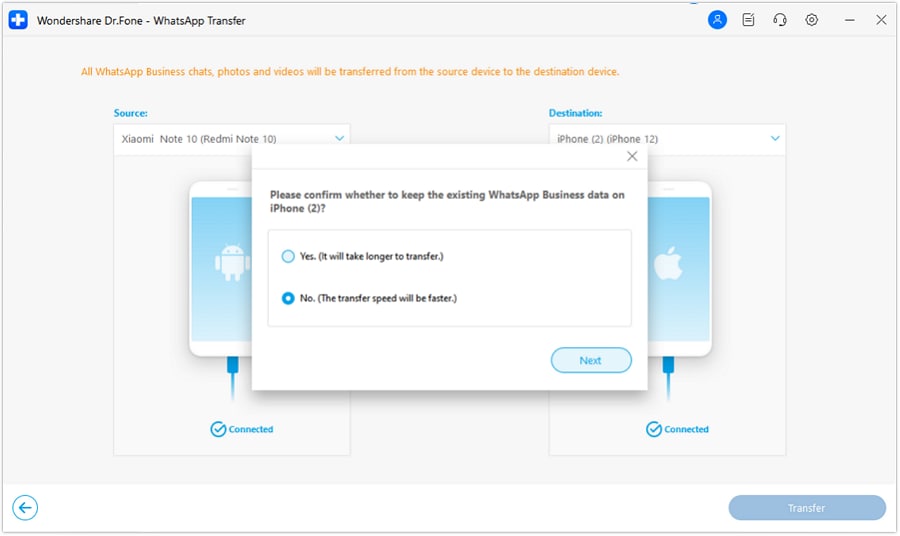
Die Übertragung von WhatsApp Business beginnt und kann anhand des Fortschrittsberichts, der auf dem nächsten Bildschirm angezeigt wird, beurteilt werden.
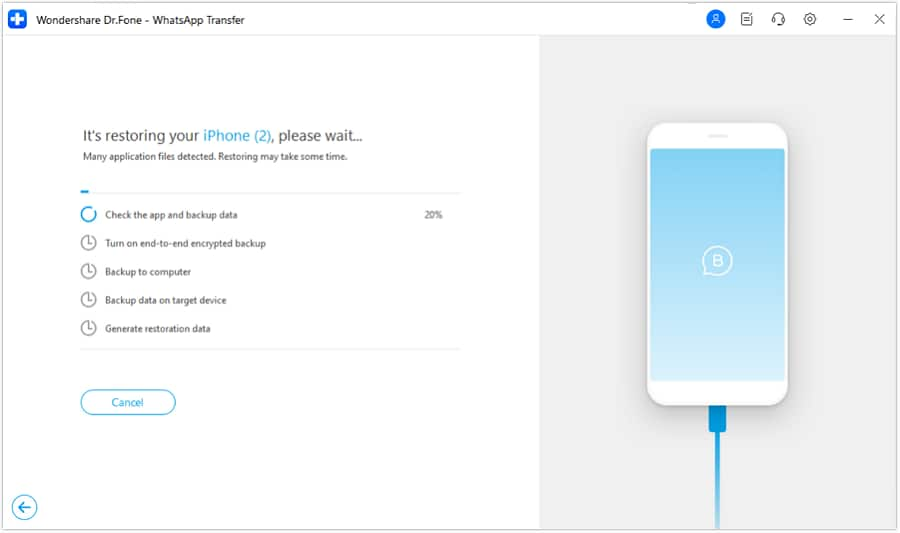
Der Transferprozess wird in Kürze abgeschlossen sein.
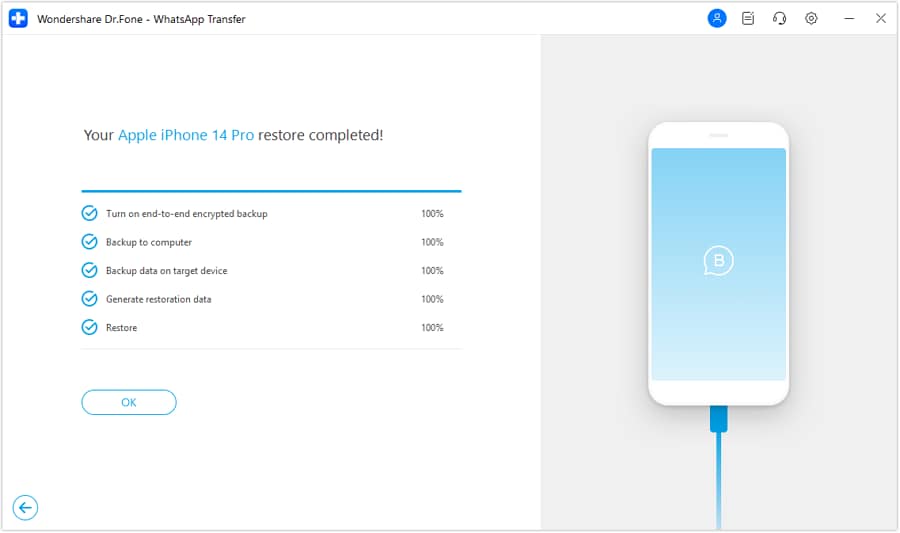
Teil 2: WhatsApp Business von Android auf Android übertragen
Sie können auch in Betracht ziehen, Ihr WhatsApp Business-Konto von einem Android-Gerät auf ein anderes Android-Gerät mit Dr.Fone - Whatsapp übertragen zu übertragen. Der Prozess wird für die Benutzer sehr viel einfacher und sie können den gesamten Prozess in kürzester Zeit abschließen. Folgen Sie den Schritten, um mehr über die Vorgänge zu erfahren:
Nachdem Sie auf das Whatsapp übertragen Tool zugegriffen haben, legen Sie die Quell- und Zielgeräte für Ihre Methode fest. Sie können auch die Tauschen Schaltfläche verwenden, um die Position der beiden Geräte zu wechseln. Fahren Sie mit der Übertragungsschaltfläche fort, um den Vorgang zu starten.
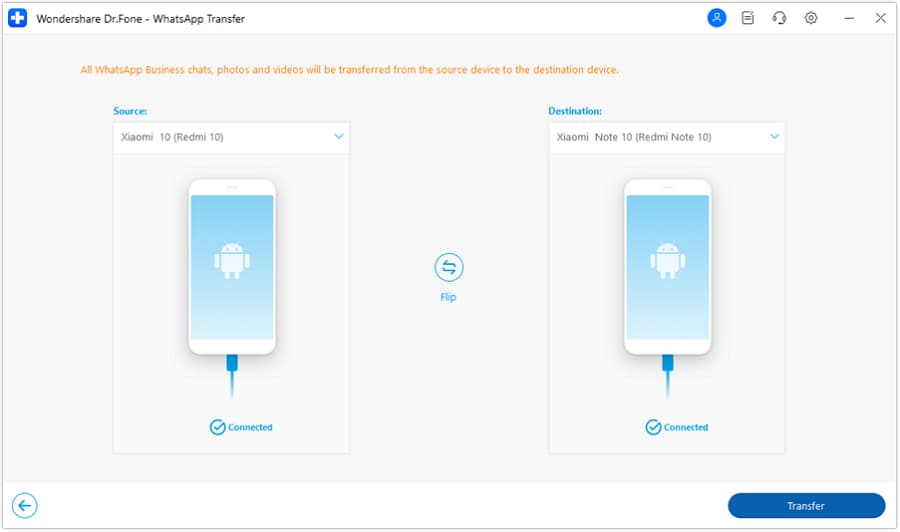
Sie müssen die Meldung bestätigen, ob Sie das Backup des Zielgeräts behalten möchten oder nicht. Klicken Sie auf Backup, wenn Sie dies wünschen oder drücken Sie auf Weiter, um zum nächsten Bildschirm zu gelangen.
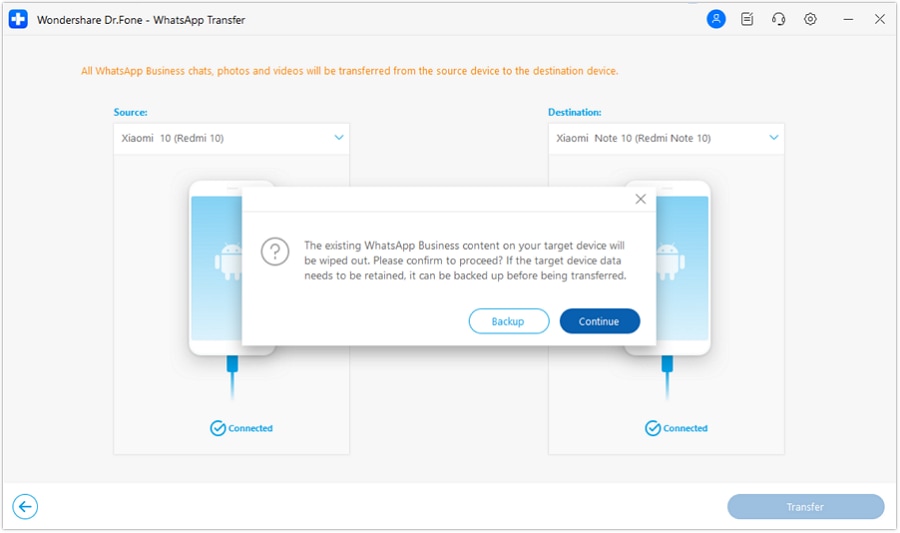
Sehen Sie sich den Fortschritt der Übertragung von WhatsApp Business zwischen Android- und Android-Geräten an. Klicken Sie auf Abbrechen, wenn Sie den Vorgang abbrechen möchten.
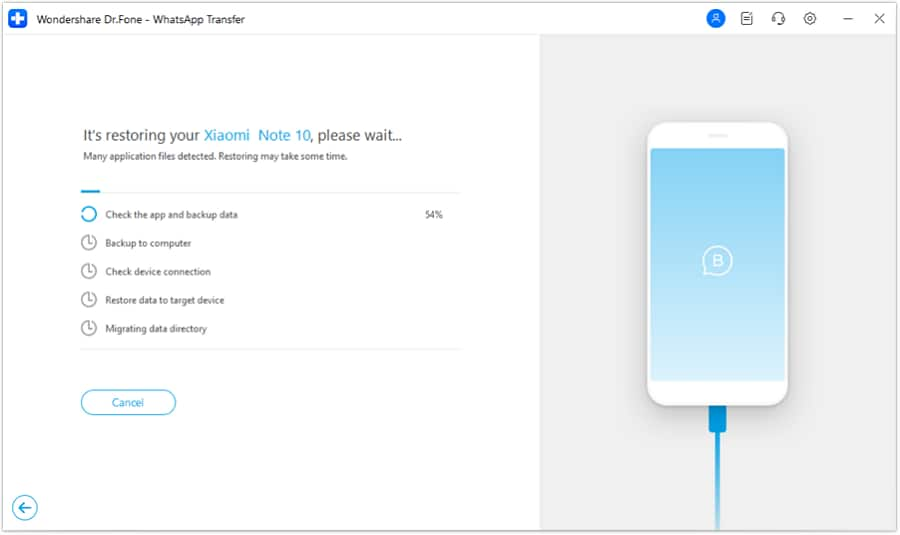
Der gesamte Vorgang ist erfolgreich abgeschlossen.
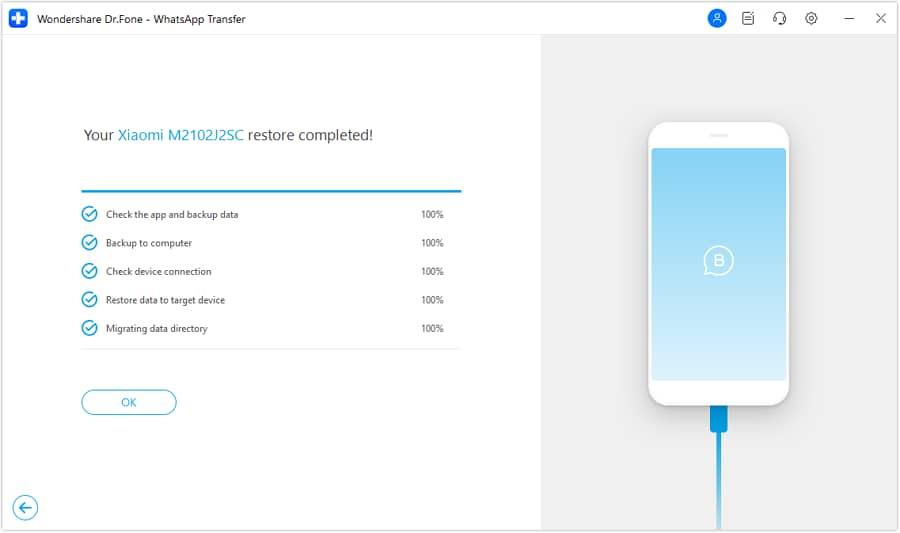
Brauchen Sie Hilfe?
Vielleicht finden Sie die Antwort auf Ihre Frage in den FAQ oder in den zusätzlichen Informationen unten:










